Meus documentos estão seguros no Delve?
Sim, seus documentos estão seguros. O Delve jamais altera permissões. Somente você pode ver seus documentos particulares no Delve.
Além disso, outras pessoas não poderão ver suas atividades particulares, como os documentos que você lê, os emails que envia e recebe ou as conversas do Teams das quais você participou. Elas poderão ver que você alterou um documento, mas somente se tiverem acesso a ele.
Observe que os documentos não são armazenados no Delve. Se você quer alterar as permissões em qualquer um dos seus documentos, faça isso a partir de onde os documentos estão armazenados, como o OneDrive corporativo ou de estudante ou o SharePoint em Microsoft 365.
O que você vê no Delve é diferente do que outras pessoas podem ver. Você pode consultar seus documentos particulares e outros documentos aos quais tem acesso. Outras pessoas podem ver seus próprios documentos ou outros documentos aos quais têm acesso.
Quem pode ver meus documentos?
Você está sempre no controle. Só você pode ver seus documentos particulares no Delve, a menos que decida compartilhá-los. Seus documentos particulares são marcados com um cadeado e o texto Documento particular.

Você pode ver quem tem acesso a um documento específico pelo Delve, e compartilhá-lo com outras pessoas.
-
Clique nas reticências no canto inferior direito e, depois, em Quem pode ver isto?
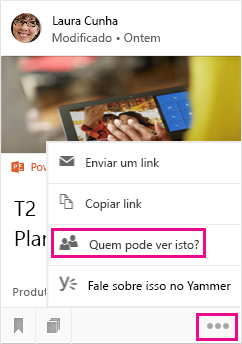
Também é possível deixar de compartilhar um documento para impedir que outras pessoas o vejam.
Quem pode ver os documentos em um quadro?
Os quadros estão abertos para todos em sua organização. Você e outras pessoas podem ver, adicionar documentos para remover documentos de ou seguir qualquer quadro no Delve.
No entanto, se um quadro tiver documentos aos quais você não tenha acesso, esses documentos não serão exibidos para você. Se você criar um quadro e adicionar documentos a que só você ou poucas pessoas têm acesso, ninguém mais verá os documentos, mas poderão ver o nome do quadro.
Saiba mais: Agrupar e compartilhar documentos no Delve
Posso excluir um documento do Delve?
Os documentos não são armazenados no Delve, portanto não é possível excluí-los do Delve diretamente. Os documentos são armazenados em outros locais Microsoft 365, por exemplo, no OneDrive corporativo ou de estudante ou em Microsoft Office SharePoint Online Somente as pessoas que já têm acesso a um documento, poderão vê-lo no Delve.
Para excluir um documento ou impedir que ele seja exibido no Delve, use o link no canto inferior esquerdo do cartão de conteúdo para ir para o local onde o documento está armazenado.
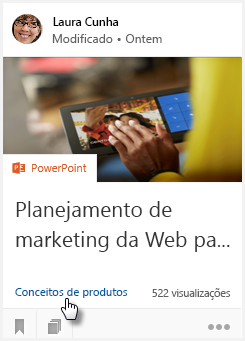
Nesse local:
-
exclua o documento. Ou:
-
para impedir que outras pessoas vejam o documento no Delve, altere as permissões para que somente você possa ter acesso ao documento.
-
Para impedir totalmente que o documento seja exibido no Delve, mova o documento para fora Microsoft 365, por exemplo, para a pasta Documentos no seu computador.
Como posso manter um documento particular?
Se você quiser manter um documento particular, armazene-o no OneDrive corporativo ou de estudante e opte por não o compartilhar. Esses documentos não serão mostrados no Delve para outros usuários. Seus documentos particulares são marcados com um cadeado e o texto Documento particular.
Os documentos que não são compartilhados são marcados com um cadeado e o texto Somente você na coluna Compartilhamento no OneDrive corporativo ou de estudante.
Se quiser, você pode compartilhar esse documento com outras pessoas posteriormente a qualquer momento.
Meu documento particular tem sete visualizações no Delve. Isso significa que sete pessoas o visualizaram?
Não. Se o documento foi armazenado no OneDrive corporativo ou de estudante e você não o compartilhou com outras pessoas ou se ele estiver armazenado em outro local particular, somente você poderá vê-lo no Delve. Sete visualizações de um documento particular significam que você o abriu sete vezes.
Outras pessoas podem ver quais documentos eu visualizei?
Não, ninguém pode ver quais documentos você abriu e visualizou no Delve.
Se você alterou um documento, outras pessoas poderão ver que você o modificou, mas somente se tiverem acesso a ele.
Posso desativar o Delve?
Observação: O Delve nunca altera permissões. Você e seus colegas só veem documentos aos quais já têm acesso. Somente você pode ver seus documentos particulares no Delve.
Se a sua organização usa o Delve, você não poderá desativá o Delve completamente, mas pode optar por não exibir seus documentos no Delve. Se você optar por não exibir documentos, outras pessoas não verão documentos ao acessar sua página de perfil no Delve, e você não verá documentos em páginas de perfil de outras pessoas. Você e outros usuários ainda poderão localizar documentos uns dos outros no Microsoft 365 se tiverem acesso a eles. Os documentos não ficam expostos no Delve.
Você ainda pode usar o Delve para gerenciar as suas informações de perfil e informações de perfil de outros usuários, como informações de contato e nomes.
Para desativar documentos no Delve
-
No Delve, acesse Configurações

-
Vá para Configurações de recurso e selecione Desativar para Documentos.
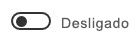
-
Clique em OK para salvar as alterações.
Observação: Pode levar uma semana para que todas as alterações sejam aplicadas.
O que acontece se outras pessoas tiverem o Delve e eu, não?
Se a sua organização usar Delve, mas você não tem uma licença de usuário que inclua o Delve, você não verá Delve no Microsoft 365 inicializador de aplicativos.
Outros Delve usuários (as pessoas que têm licenças de usuário que incluam Delve) podem visualizar seus documentos no Delve se elas já tiverem acesso aos seus documentos no Microsoft 365.
Para impedir que documentos sejam exibidos em sua página de perfil no Delve para outros usuários do Delve, você pode optar por recusar mostrar documentos no Delve. Se não tiver Delve, você pode fazer isso da sua página de Perfil no Microsoft 365:
-
Acesse sua página de Perfil, clique na sua imagem no Microsoft 365 cabeçalho e clique em Sobre mim.
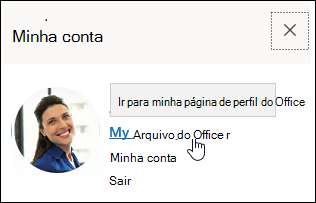
-
Na sua página de perfil, selecione Configurações.

-
Vá para Configurações de recurso e selecione Desativar para Documentos.
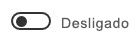
-
Clique em OK para salvar as alterações.
Observação: Pode levar uma semana para que todas as alterações sejam aplicadas.










